TP-Link路由器是现代家庭网络设置中常见的设备之一。为了让您的TP-Link路由器顺利连接互联网,确保家庭网络畅通无阻,本文将详细介绍TP-Link路由器的设置步骤,帮助您轻松完成配置。
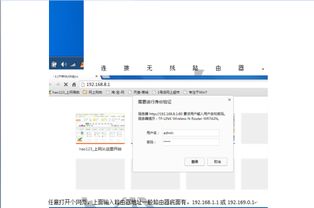
首先,确保您已经购买了TP-Link路由器,并且已经准备好以下物品:
1. 路由器本体
2. 电源适配器
3. 一根网线(用于连接路由器和宽带猫或光猫)
4. 一台电脑或移动设备(如手机、平板)
1. 连接电源适配器:将路由器的电源适配器插入路由器的电源接口,并将另一端插入电源插座。此时,路由器的电源指示灯应该会亮起。
2. 连接宽带设备:使用网线将路由器的WAN口(一般标记为Internet或蓝色接口)与宽带猫或光猫的LAN口连接起来。
3. 连接电脑:使用另一根网线将电脑的网线接口与路由器的任意一个LAN口(一般标记为1、2、3、4)连接起来。如果您使用的是移动设备,可以跳过这一步。
1. 电脑设置:如果您的电脑是首次连接该路由器,需要设置电脑的网络连接。通常,Windows系统会自动识别并连接到新的本地网络。
2. 移动设备设置:打开移动设备的Wi-Fi设置,找到并连接到TP-Link路由器的默认Wi-Fi名称。默认情况下,TP-Link路由器的Wi-Fi名称和密码会在路由器底部或说明书上标注。
1. 打开浏览器:在电脑上打开任意浏览器(如Chrome、Firefox、Edge等)。
2. 输入管理地址:在浏览器地址栏中输入TP-Link路由器的管理地址。常见的TP-Link路由器管理地址有192.168.1.1或tplinklogin.net。如果输入地址后无法访问,请检查网络连接和地址是否正确。
3. 登录管理界面:在弹出的登录窗口中,输入路由器的默认用户名和密码。TP-Link路由器的默认用户名通常为admin,密码为admin或12345678(具体密码请查看路由器底部或说明书)。
1. 运行设置向导:成功登录后,路由器管理界面会显示一个设置向导。点击“下一步”或“开始设置”按钮,进入向导页面。
2. 选择上网方式:在向导页面中,选择您的上网方式。常见的上网方式有:
PPPoE拨号:如果您是通过宽带账号和密码上网的,请选择此方式。然后输入您的宽带账号和密码,点击“下一步”。
动态IP:如果您的宽带连接不需要输入账号和密码,且路由器自动获取IP地址,请选择此方式。然后直接点击“下一步”。
静态IP:如果您的宽带连接需要手动配置IP地址、子网掩码、网关等参数,请选择此方式。然后输入相应的参数,点击“下一步”。
3. 设置无线网络:在无线网络设置页面中,您可以自定义Wi-Fi名称(SSID)和密码。为了确保网络安全,建议使用WPA3或WPA2+WPA3的加密方式,并设置一个强密码(包含大小写字母、数字和特殊符号)。
4. 保存设置:完成上述设置后,点击“下一步”或“保存”按钮,路由器会自动保存设置并重启。
1. 等待重启:路由器重启过程中,所有指示灯可能会闪烁或熄灭。请耐心等待几分钟,直到路由器完全重启。
2. 测试网络连接:重启完成后,您可以断开电脑与路由器的网线连接,尝试通过Wi-Fi连接到路由器。打开浏览器,访问任意网站,检查是否能够正常上网。
3. 检查设备连接:同时,您也可以在路由器管理界面的“设备管理”或“无线设置”中查看已连接的设备,确保所有设备都能够正常上网。
如果您需要更详细的网络配置,如端口映射、访问控制列表(ACL)、家长控制等功能,可以在路由器管理界面中进行高级设置。以下是一些常见的高级设置步骤:
1. 端口映射:在“转发规则”或“虚拟服务器”中设置端口映射,允许外部网络访问内部网络中的特定设备或服务。
2. 访问控制:在“设备管理”或“MAC地址过滤”中设置访问控制,允许或禁止特定设备访问网络。
3. 家长控制:在“家长控制”或“上网时间管理”中设置孩子的上网时间,限制他们访问特定网站或服务。
4. 无线桥接:如果您的家庭网络覆盖面积较大,可以考虑使用无线桥接功能,将另一个路由器设置为无线中继器,扩展网络覆盖范围。
5. 固件升级:定期检查并升级路由器的固件,以确保路由器的安全性和稳定性。在“系统工具”或“软件升级”中检查固件版本,并按照提示进行升级。
如果在设置过程中遇到任何问题,如无法上网、无法登录管理界面等,可以尝试以下故障排除方法:
1. 检查网线连接:确保所有网线连接都牢固可靠,没有松动或损坏。
2. 重启路由器:尝试重启路由器,有时可以解决一些临时的网络问题。
3. 恢复出厂设置:如果无法解决问题,可以考虑将路由器恢复到出厂设置。在路由器背面找到Reset按钮,按住10秒钟左右,直到路由器指示灯闪烁或重启。然后重新进行上述设置步骤。
4. 联系客服:如果以上方法都无法解决问题,可以联系TP-Link的客服支持,获取专业的技术支持和解决方案。
通过以上步骤,您应该能够成功设置TP-Link路由器并顺利连接互联网。希望这篇文章能够帮助您解决在设置过程中遇到的问题,享受高速稳定的家庭网络环境。
82.99M小牛网络卫士
21.99M多邻英语app
92.67M神弃之地手游
56.68M无尽之剑3修改版
62.65M小兵冲击
17.58M交警助手最新版
38.27M骑马模拟器手机版
22.14M速享
68.36MTunerLite调音器
1.39M天气预报气象报app
本站所有软件来自互联网,版权归原著所有。如有侵权,敬请来信告知 ,我们将及时删除。 琼ICP备2024021917号-9